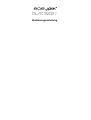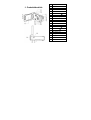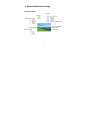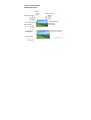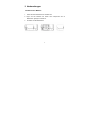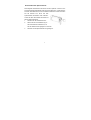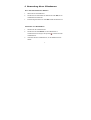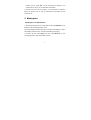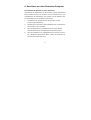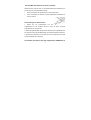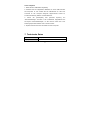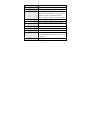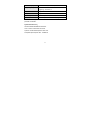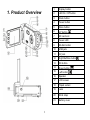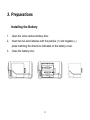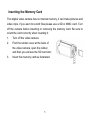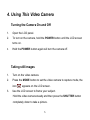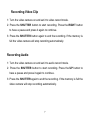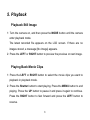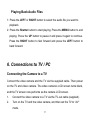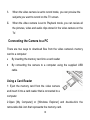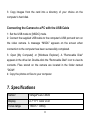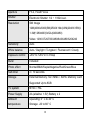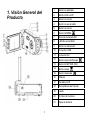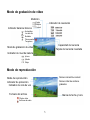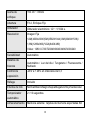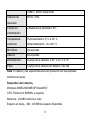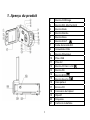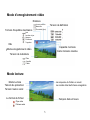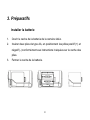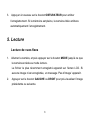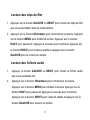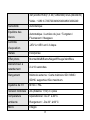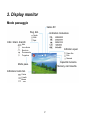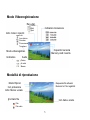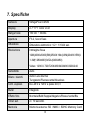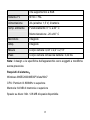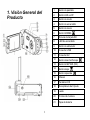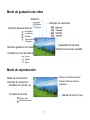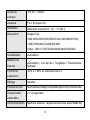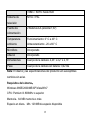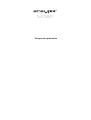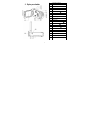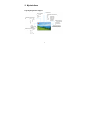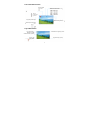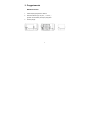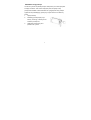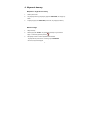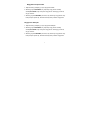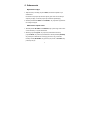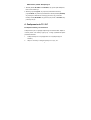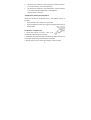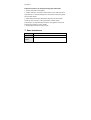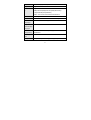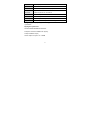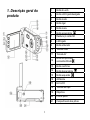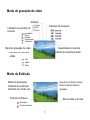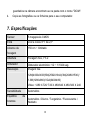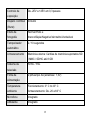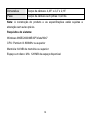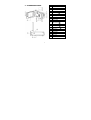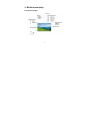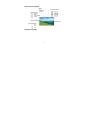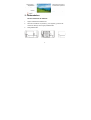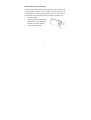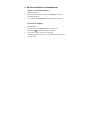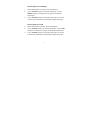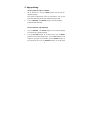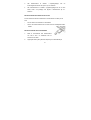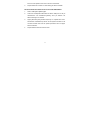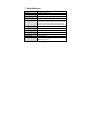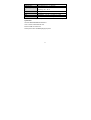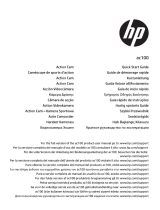Bedienungsanleitung

1
1. Produktüberblick
1
Displaytaste
2
LED-Ein-/Aus-Taste
3
Betriebsarttaste
4
Ein-/Aus-Taste
5
Menütaste
6
Aufwärts-Taste
7
SD-Kartenschlitz
8
Stromversorgungs-LED
9
Auslöser
10
USB-Buchse
11
AV-Buchse
12
Rechts-/Selbstauslöser
-Taste
13
OK-Taste
14
Abwärts-Taste
15
Links-Taste
16
Lautsprecher
17
LCD-Bildschirm
18
Stativgewinde
19
Objektiv
20
Handschlaufe
21
Batteriefachdeckel

2
2. Monitorbildschirmanzeige
Aufnahmemodus
EV-Wert
Qualitätsanzeige
Messen
Mitte
Multi
Punkt
Speicherkapazität
Speicherkarte
eingeschoben
Aufnahmemodus
Batterieanzeige
Weißabgleichanzeige
Auto
Tageslicht
Bewölkt
Neonlicht
Halogen
Voll
Halb
Schwach

3
Videoaufnahmemodus
Wiedergabemodus
Auflösungsanzeige
Messen
Mitte
Multi
Punkt
Weißabgleichanzeige
Auto
Tageslicht
Bewölkt
Neonlicht
Halogen
Batterieanzeige
Voll
Halb
Schwach
Speicherkapazität
Speicherkarte
eingeschoben
Videoaufnahmemodus
Schutzanzeige
Nummer der aktuellen Datei/
Gesamtanzahl der Dateien
Format der Datei

4
3. Vorbereitungen
Installieren der Batterie
1. Öffnen Sie das Batteriefach der Videokamera.
2. Legen Sie drei Batterien der Größe AAA entsprechend der im
Batteriefach gezeigten Polarität ein.
3. Schließen Sie das Batteriefach.

5
Einschieben der Speicherkarte
Diese digitale Videokamera hat keinen internen Speicher und kann ohne
eine Speicherkarte keine Bilder oder Filmclips aufzeichnen. Verwenden Sie
eine SD- oder MMC-Karte, wenn Sie Dateien aufzeichnen wollen. Schalten
Sie die Kamera aus, bevor Sie eine
Speicherkarte einschieben oder entfernen.
Achten Sie beim Einschieben der Karte auf
die korrekte Orientierung.
1. Schalten Sie die Videokamera aus.
2. Öffnen Sie die Gummiabdeckung an
der Rückseite der Videokamera, um
den SD-Kartenschlitz zugänglich zu machen.
3. Schieben Sie die Speicherkarte wie gezeigt ein.

6
4. Verwendung dieser Videokamera
Ein- und Ausschalten der Kamera
1. Öffnen Sie den LCD-Bildschirm.
2. Drücken Sie zum Einschalten der Kamera die Taste EIN, bis der
LCD-Bildschirm aufleuchtet.
3. Erneutes langes Drücken der Taste EIN schaltet die Kamera aus.
Aufnahme von Standbildern
1. Schalten Sie die Videokamera ein.
2. Drücken Sie die Taste MODUS, um die Videokamera in
Aufnahmemodus zu bringen; das Symbol erscheint auf dem
LCD-Bildschirm.
3. Verwenden Sie den LCD-Bildschirm, um den Bildausschnitt zu
wählen.

7
Halten Sie die Videokamera ruhig und drücken Sie auf den Auslöser
ganz durch, um ein Foto zu machen.
Aufzeichnen von Filmclips
1: Schalten Sie die Videokamera ein und bringen Sie sie in den
Videoaufnahmemodus.
2: Drücken Sie auf den Auslöser, um mit der Aufnahme zu beginnen.
Drücken Sie die Taste RECHTS, um die Aufnahme zu pausieren, und
drücken Sie sie erneut, um die Aufnahme fortzusetzen.
3: Drücken Sie erneut auf den Auslöser, um die Aufnahme zu beenden.
Wenn der Speicher voll ist, hört die Videokamera automatisch mit der
Aufnahme auf.
Aufzeichnung von Audio
1: Schalten Sie die Videokamera ein und bringen Sie sie in den
Audioaufnahmemodus.
2: Drücken Sie auf den Auslöser, um mit der Aufnahme zu beginnen.

8
Drücken Sie die Taste AUF, um die Aufnahme zu pausieren, und
drücken Sie sie erneut, um die Aufnahme fortzusetzen.
3: Drücken Sie erneut auf den Auslöser, um die Aufnahme zu beenden.
Wenn der Speicher voll ist, hört die Videokamera automatisch mit der
Aufnahme auf.
5. Wiedergabe
Wiedergabe von Standbildern
1: Schalten Sie die Kamera ein und drücken Sie die Taste MODUS, bis die
Kamera in den Wiedergabemodus eintritt.
Die zuletzt aufgezeichnete Datei erscheint auf dem LCD-Bildschirm. Wenn
keine Bilder gespeichert sind, erscheint die Meldung [No Image].
2: Drücken Sie die Taste LINKS oder die Taste RECHTS, um das
vorhergehende bzw. das nächste Bild zu sehen.

9
Wiedergabe von Filmclips
1: Drücken Sie die Taste LINKS oder die Taste RECHTS, um die in
Wiedergabemodus wiederzugebenden Filmclips zu wählen.
2: Drücken Sie auf den Auslöser, um mit der Wiedergabe zu beginnen.
Drücken Sie die Taste MENÜ, um die Wiedergabe zu beenden. Drücken
Sie die Taste AUF, um zu pausieren, und drücken Sie sie erneut, um die
Wiedergabe fortzusetzen. Drücken Sie die Taste RECHTS für schnellen
Vorlauf und die Taste LINKS für schnellen Rücklauf.
Wiedergabe von Audiodateien
1: Drücken Sie die Taste RECHTS oder die Taste LINKS, um die
wiederzugebende Audiodatei zu wählen.
2: Drücken Sie auf den Auslöser, um mit der Wiedergabe zu beginnen.
Drücken Sie die Taste MENÜ, um die Wiedergabe zu beenden. Drücken
Sie die Taste AUF, um zu pausieren, und drücken Sie sie erneut, um die
Wiedergabe fortzusetzen. Drücken Sie die Taste RECHTS für schnellen
Vorlauf und die Taste LINKS für schnellen Rücklauf.

10
6. Anschluss an einen Fernseher/Computer
Anschließen der Kamera an einen Fernseher
Verbinden Sie die Videokamera und den Fernseher mit dem mitgelieferten
Kabel. Schalten Sie dann den Fernseher und die Videokamera ein. Der
LCD-Bildschirm der Videokamera wird schwarz und der Bildschirm des
Fernsehers dient nun als der Bildschirm der Kamera.
1. Verbinden Sie die Videokamera und den Fernseher mit dem
TV-OUT-Kabel (mitgeliefert).
2. Schalten Sie den Fernseher und die Videokamera ein und bringen Sie
den Fernseher in den AV-Modus.
3. Wenn die Videokamera im Aufnahmemodus ist, können Sie das
aufzunehmende Bild auf dem Bildschirm des Fernsehers sehen.
4. Wenn die Videokamera im Wiedergabemodus ist, können Sie alle in
der Videokamera gespeicherten Bilder, Videos und Audioclips auf
dem Fernseher sehen bzw. hören.

11
Anschließen der Kamera an einen Computer
Dateien können auf zwei Arten von der Speicherkarte der Videokamera zu
einem Computer heruntergeladen werden.
• Durch Einschieben der Speicherkarte in einen Kartenleser
• Durch Anschließen der Kamera mit dem mitgelieferten USB-Kabel an
einen Computer
Verwendung eines Kartenlesers
1: Werfen Sie die Speicherkarte aus der
Videokamera aus und schieben Sie sie in einen an einen Computer
angeschlossenen Computer ein.
2: Öffnen Sie [Arbeitsplatz] oder [Windows Explorer] und doppelklicken Sie
das Symbol für den Wechseldatenträger, der der Speicherkarte entspricht.
3: Kopieren Sie die Bilder von der Karte zu einem Verzeichnis Ihrer Wahl
auf der Festplatte des Computers.
Anschließen der Kamera mit dem mitgelieferten USB-Kabel an

12
einen Computer
1: Stellen Sie den USB-Modus auf [MSDC].
2: Schließen Sie das mitgelieferte USB-Kabel an einen USB-Anschluss
des Computers an und schalten Sie die Videokamera ein. Wenn der
Anschluss an den Computer erfolgreich abgeschlossen worden ist,
erscheint die Meldung "MSDC" auf dem Bildschirm.
3: Öffnen Sie [Arbeitsplatz] oder [Windows Explorer]. Ein
"Wechseldatenträger" erscheint in der Laufwerkliste. Doppelklicken Sie
das Symbol "Wechseldatenträger", um den Inhalt zu sehen. Die in der
Kamera gespeicherten Dateien sind im Ordner "DCIM".
4: Kopieren Sie die Fotos bzw. die Dateien zu Ihrem Computer.
7. Technische Daten
Sensor
5-Megapixel-CMOS
Display
68,6 mm TFT-Farb-LCD

13
Fokusbereich
150 cm bis unendlich
Blende
F3.2, Fixfokus
Verschluss
Elektronischer Verschluss 1/2 bis 1/1024 sec
Auflösung
Standbild
12 M(4000 x 3000)5 M(2592 x 1944)/3 M(2048 x
1536)/1,3 M(1280 x 960)/VGA (640 x 480)
Video: 1280x720 / 720x480 / 640x480 / 320x240
Empfindlichkeit
Auto
Weißabgleich
Auto / Tageslicht / Halogen / Neon / Bewölkt
Belichtungssteuerung
-2 EV bis +2 EV in Schritten von 0.3 EV
Burst-Modus
Eingeschlossen
Fotoeffekte
Normal/Schwarz-Weiß/Sepia/Negativ/Rot/Grün/Blau
Selbstauslöser
2 und 10 Sekunden
Speicher
Externer Speicher:
SD-/MMC-/SDHC-Speicherkarten bis zu 8 GB
unterstützt
Fernsehsystem
NTSC / PAL

14
Stromversorgung
3 AAA-Batterien (Alkali/1,5 V)
Umgebungstemperatur
Betrieb: 0 °C bis 40 °C
Lagerung: -20 bis 60 °C
Mikrofon
Eingebaut
Lautsprecher
Eingebaut
Abmessungen
Kamerakörper: 112,5 mm x 55,9 mm x 54,1 mm
Gewicht
Kamerakörper ohne Batterien: 0,2 kg
Hinweis: Änderungen von Produktentwurf und technischen Daten bleiben
jederzeit vorbehalten.
Systemerfordernisse
Windows 98SE/2000/ME/XP/Vista/Win7
CPU: Pentium III 800 MHz oder höher
Speicher 64 MB Arbeitsspeicher oder mehr
Festplatten-Speicherplatz Min. 128 MB frei

User’s Manual

1
1. Product Overview
1 Display button
2 LED On / Off button
3 Mode button
4 Power button
5 Menu button
6
UP button
7 SD card slot
8 Power LED
9 Shutter button
10 USB jack
11 AV jack
12
Ri
g
ht/Selftime button
13 OK button
14
Down button
15
Left button
16 Speaker
17 LCD screen
18 Tripod socket
19 Lens
20 Wrist strap
21 Battery cover

2
2. Monitor Screen Display
Capture mode

3
Video record mode
Playback mode

4
3. Preparations
Installing the Battery
1. Open the video camera battery door.
2. Insert two AA-size batteries with the positive (+) and negative (-)
poles matching the directions indicated on the battery cover.
3. Close the battery door.
Strona się ładuje...
Strona się ładuje...
Strona się ładuje...
Strona się ładuje...
Strona się ładuje...
Strona się ładuje...
Strona się ładuje...
Strona się ładuje...
Strona się ładuje...
Strona się ładuje...
Strona się ładuje...
Strona się ładuje...
Strona się ładuje...
Strona się ładuje...
Strona się ładuje...
Strona się ładuje...
Strona się ładuje...
Strona się ładuje...
Strona się ładuje...
Strona się ładuje...
Strona się ładuje...
Strona się ładuje...
Strona się ładuje...
Strona się ładuje...
Strona się ładuje...
Strona się ładuje...
Strona się ładuje...
Strona się ładuje...
Strona się ładuje...
Strona się ładuje...
Strona się ładuje...
Strona się ładuje...
Strona się ładuje...
Strona się ładuje...
Strona się ładuje...
Strona się ładuje...
Strona się ładuje...
Strona się ładuje...
Strona się ładuje...
Strona się ładuje...
Strona się ładuje...
Strona się ładuje...
Strona się ładuje...
Strona się ładuje...
Strona się ładuje...
Strona się ładuje...
Strona się ładuje...
Strona się ładuje...
Strona się ładuje...
Strona się ładuje...
Strona się ładuje...
Strona się ładuje...
Strona się ładuje...
Strona się ładuje...
Strona się ładuje...
Strona się ładuje...
Strona się ładuje...
Strona się ładuje...
Strona się ładuje...
Strona się ładuje...
Strona się ładuje...
Strona się ładuje...
Strona się ładuje...
Strona się ładuje...
Strona się ładuje...
Strona się ładuje...
Strona się ładuje...
Strona się ładuje...
Strona się ładuje...
Strona się ładuje...
Strona się ładuje...
Strona się ładuje...
Strona się ładuje...
Strona się ładuje...
Strona się ładuje...
Strona się ładuje...
Strona się ładuje...
Strona się ładuje...
Strona się ładuje...
Strona się ładuje...
Strona się ładuje...
Strona się ładuje...
Strona się ładuje...
Strona się ładuje...
Strona się ładuje...
Strona się ładuje...
Strona się ładuje...
Strona się ładuje...
Strona się ładuje...
Strona się ładuje...
Strona się ładuje...
Strona się ładuje...
Strona się ładuje...
Strona się ładuje...
Strona się ładuje...
Strona się ładuje...
Strona się ładuje...
Strona się ładuje...
Strona się ładuje...
Strona się ładuje...
Strona się ładuje...
Strona się ładuje...
Strona się ładuje...
Strona się ładuje...
Strona się ładuje...
Strona się ładuje...
Strona się ładuje...
Strona się ładuje...
Strona się ładuje...
-
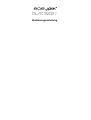 1
1
-
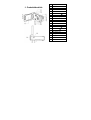 2
2
-
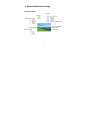 3
3
-
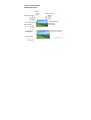 4
4
-
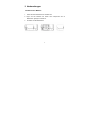 5
5
-
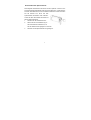 6
6
-
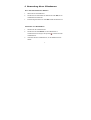 7
7
-
 8
8
-
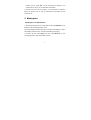 9
9
-
 10
10
-
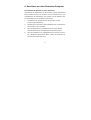 11
11
-
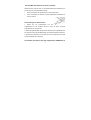 12
12
-
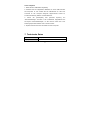 13
13
-
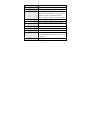 14
14
-
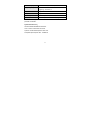 15
15
-
 16
16
-
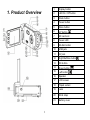 17
17
-
 18
18
-
 19
19
-
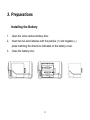 20
20
-
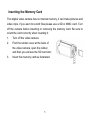 21
21
-
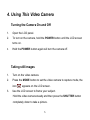 22
22
-
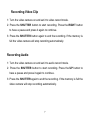 23
23
-
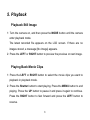 24
24
-
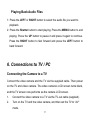 25
25
-
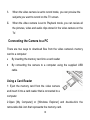 26
26
-
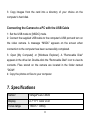 27
27
-
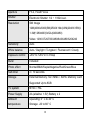 28
28
-
 29
29
-
 30
30
-
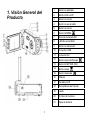 31
31
-
 32
32
-
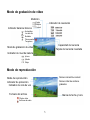 33
33
-
 34
34
-
 35
35
-
 36
36
-
 37
37
-
 38
38
-
 39
39
-
 40
40
-
 41
41
-
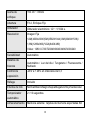 42
42
-
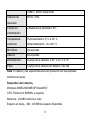 43
43
-
 44
44
-
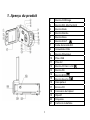 45
45
-
 46
46
-
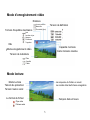 47
47
-
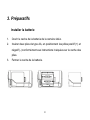 48
48
-
 49
49
-
 50
50
-
 51
51
-
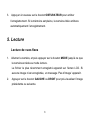 52
52
-
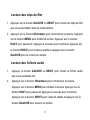 53
53
-
 54
54
-
 55
55
-
 56
56
-
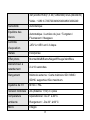 57
57
-
 58
58
-
 59
59
-
 60
60
-
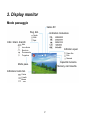 61
61
-
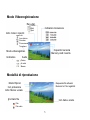 62
62
-
 63
63
-
 64
64
-
 65
65
-
 66
66
-
 67
67
-
 68
68
-
 69
69
-
 70
70
-
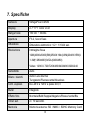 71
71
-
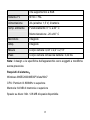 72
72
-
 73
73
-
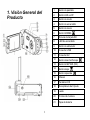 74
74
-
 75
75
-
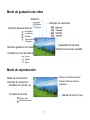 76
76
-
 77
77
-
 78
78
-
 79
79
-
 80
80
-
 81
81
-
 82
82
-
 83
83
-
 84
84
-
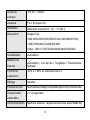 85
85
-
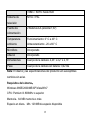 86
86
-
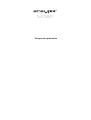 87
87
-
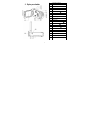 88
88
-
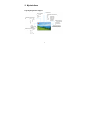 89
89
-
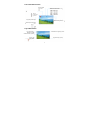 90
90
-
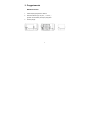 91
91
-
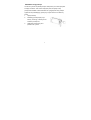 92
92
-
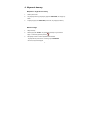 93
93
-
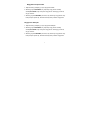 94
94
-
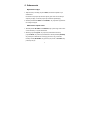 95
95
-
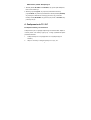 96
96
-
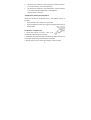 97
97
-
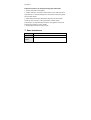 98
98
-
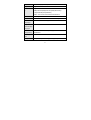 99
99
-
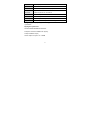 100
100
-
 101
101
-
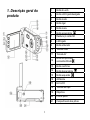 102
102
-
 103
103
-
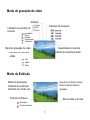 104
104
-
 105
105
-
 106
106
-
 107
107
-
 108
108
-
 109
109
-
 110
110
-
 111
111
-
 112
112
-
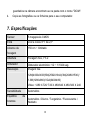 113
113
-
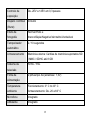 114
114
-
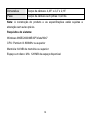 115
115
-
 116
116
-
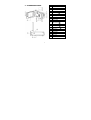 117
117
-
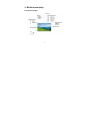 118
118
-
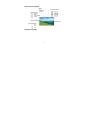 119
119
-
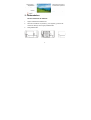 120
120
-
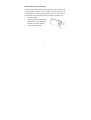 121
121
-
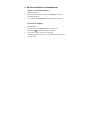 122
122
-
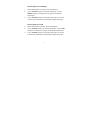 123
123
-
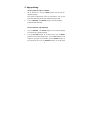 124
124
-
 125
125
-
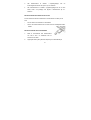 126
126
-
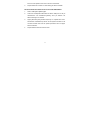 127
127
-
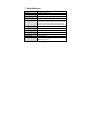 128
128
-
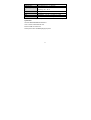 129
129
Easypix DVC 5227 Instrukcja obsługi
- Typ
- Instrukcja obsługi
- Niniejsza instrukcja jest również odpowiednia dla
w innych językach
- español: Easypix DVC 5227 El manual del propietario
- italiano: Easypix DVC 5227 Manuale del proprietario
- Deutsch: Easypix DVC 5227 Bedienungsanleitung
- português: Easypix DVC 5227 Manual do proprietário
- français: Easypix DVC 5227 Le manuel du propriétaire
Powiązane artykuły
Inne dokumenty
-
Rollei S-30 WIFI ACTIONCAM Instrukcja obsługi
-
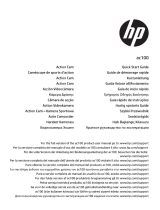 HP AC Series User AC100 Skrócona instrukcja obsługi
HP AC Series User AC100 Skrócona instrukcja obsługi
-
AIPTEK HD-DV Camcorder Instrukcja obsługi
-
AIPTEK POCKET DV AHD 300 Instrukcja obsługi
-
König CSACWG100 Instrukcja obsługi
-
Ingo Hello Kitty HEV002N Instrukcja obsługi
-
Ingo MMV-002N Instrukcja obsługi
-
TEAC DIGI DRIVE Instrukcja obsługi
-
BAZOO 28765 Instrukcja obsługi